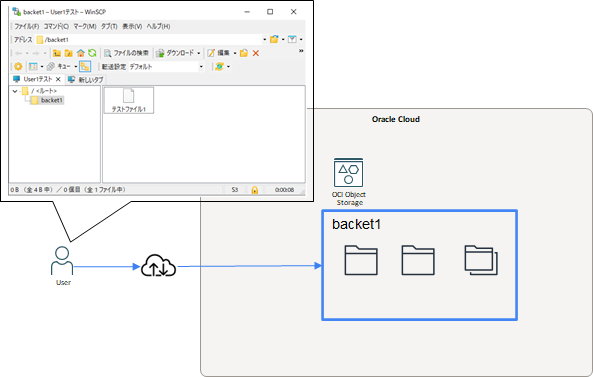
目次
はじめに
こんにちは、株式会社エーピーコミュニケーションズ クラウド事業部の松尾です。
本記事ではOCI Object-storageをブラウザ経由ではなくエクスプローラーとして使えるようにしていきます。使うツールはいくつかありますが、今回はWinSCPを採用していきます。
ゴール
本記事でお伝えすることは次の内容です。
- WIndowsクライアントからObject-storageをエクスプローラ的に使用する方法
検証プラン
想定するユースケースは、例えばオンプレのWindowsクライアントからOCI Object-storageをファイルサーバとして使いたい状況。クライアントからS3へはインターネット経由、VPNは使用しないことを想定。
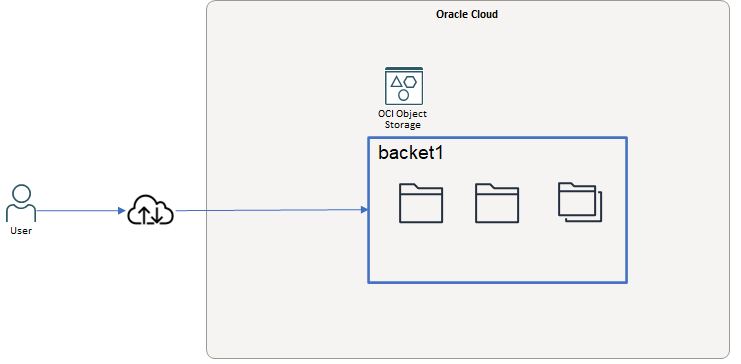
やってみる
OCIの要素を洗い出してみるとこのような構成になります。
コンパートメント「Obj-com」内にユーザやグループ、ポリシーを作成し、Object-storageもここに作成します。ユーザに対して「顧客秘密キー」を生成することで外部からのアクセスが可能になります。
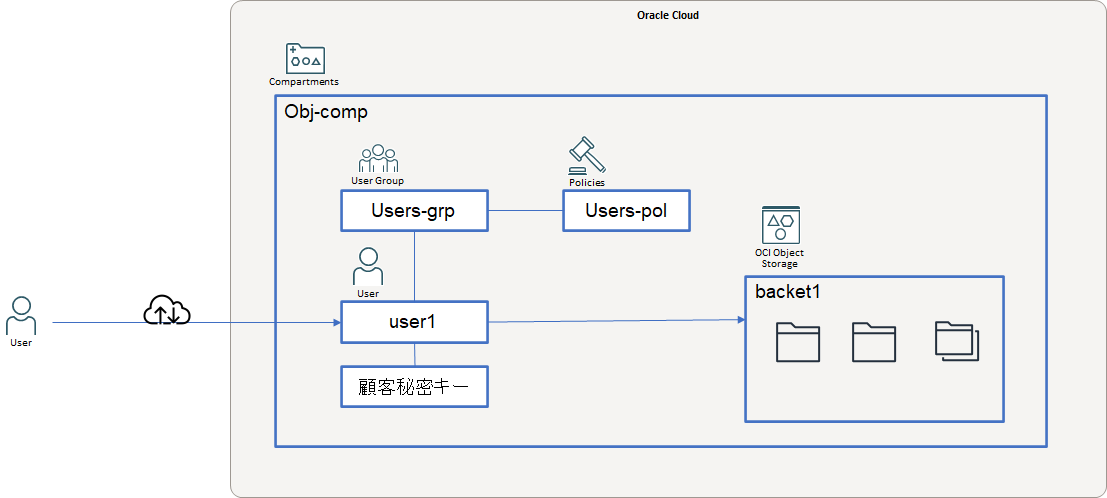
1. WinSCPダウンロード
WinSCPサイトからWinSCPインストーラをダウンロードします。インストールも実施しておきます。
2. OCIにコンパートメントとポリシー、グループ、ユーザーを作成
コンパートメント「Obj-comp」を作成します。
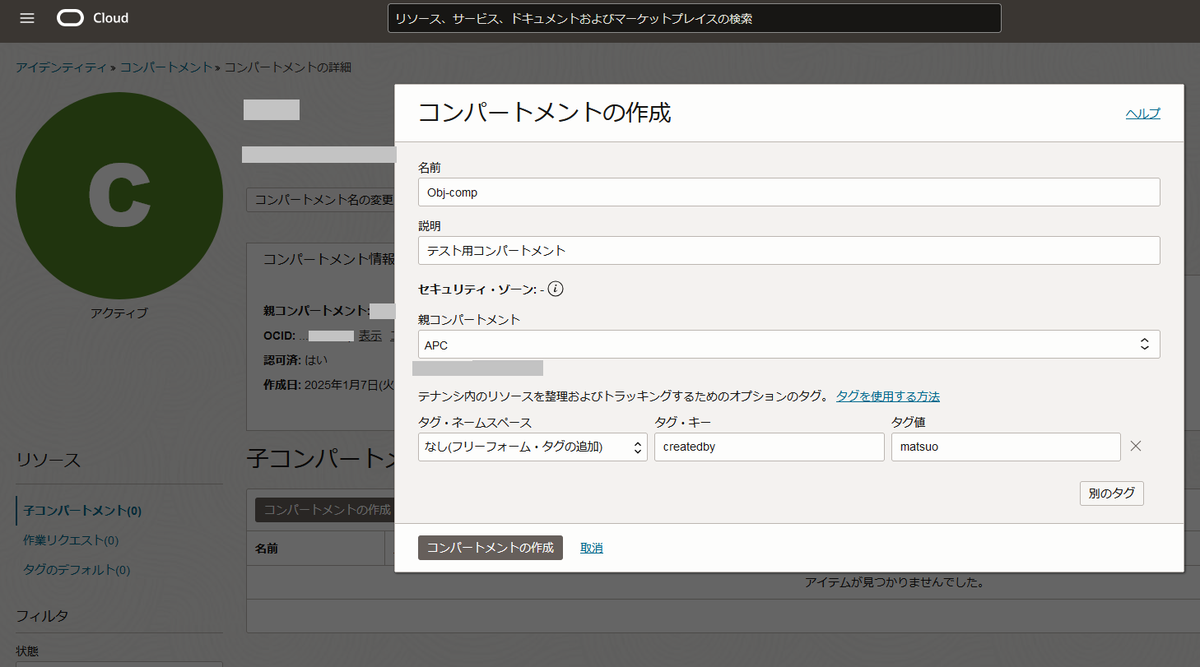
グループ「Users-grp」を作成します。
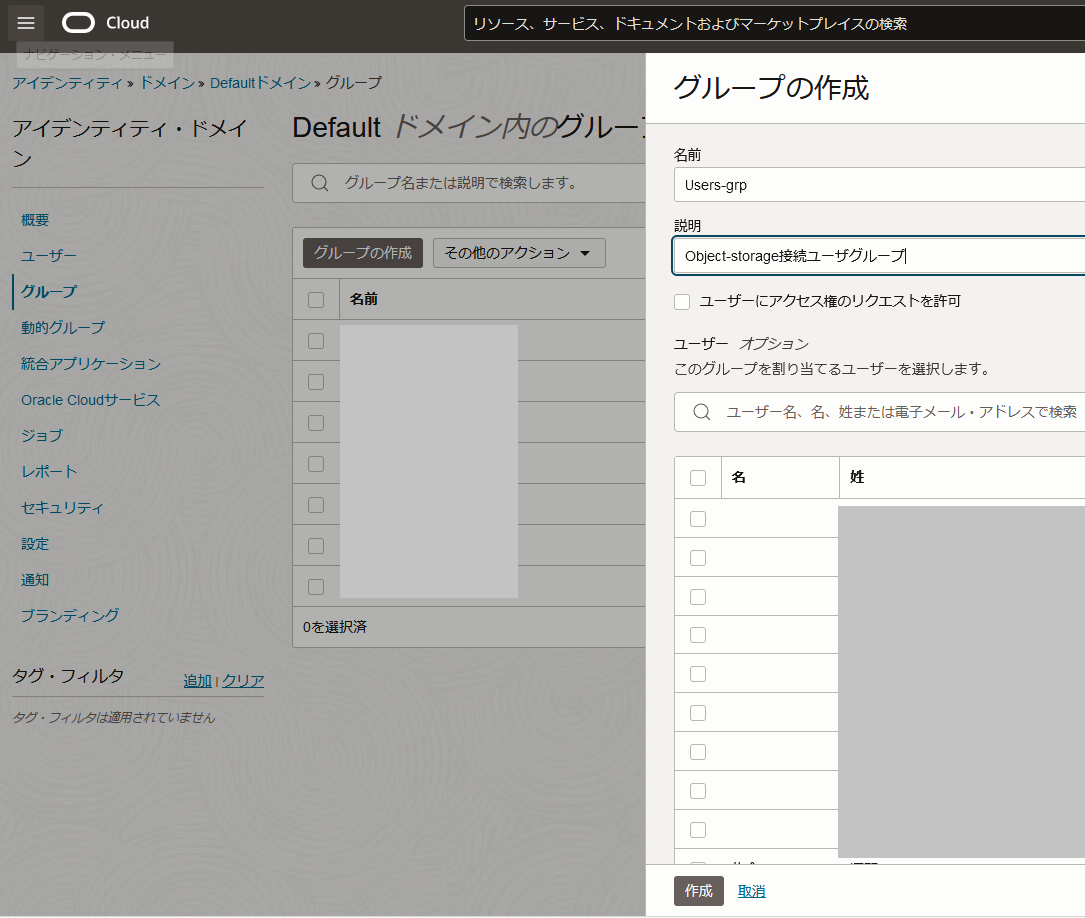
ユーザー「User1」を作成します。
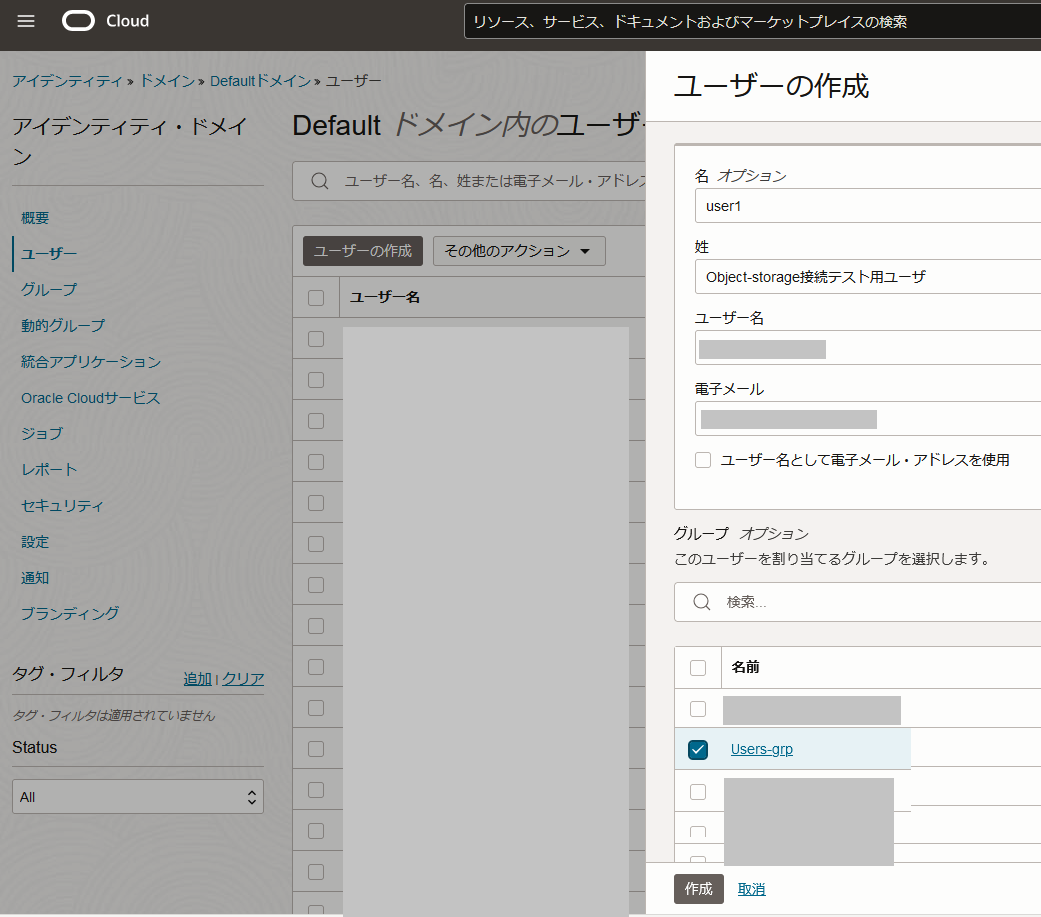
ユーザーを作成するとユーザ作成時に指定したメールアドレスへこのような認証メールが届くのでアクティブ化をクリックしておきます。
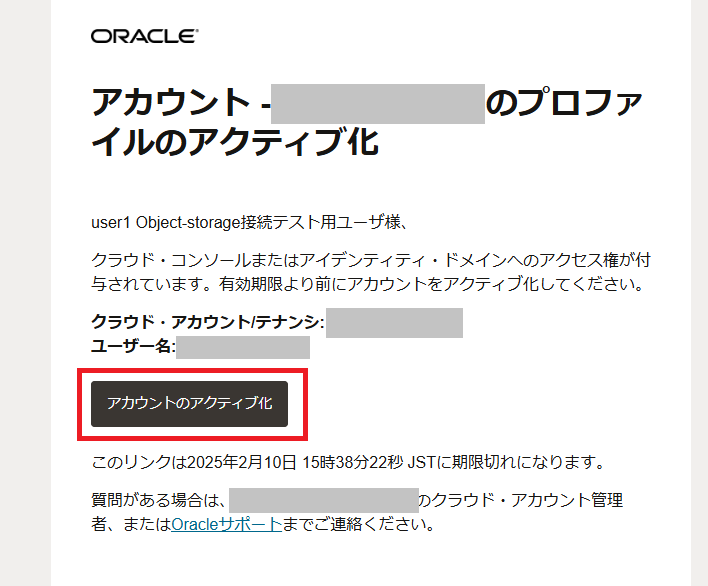
ポリシーを作成していきます。コンパートメントは「Obj-comp」を選択した状態でポリシーを作成すること。
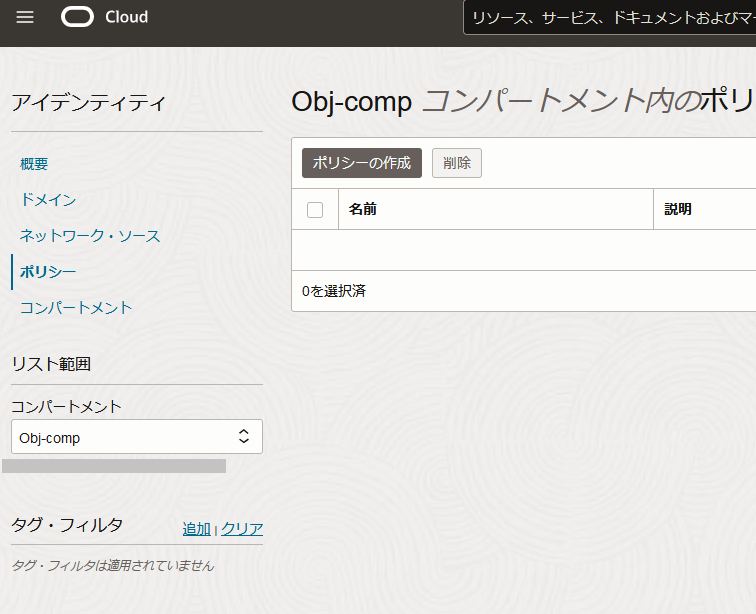
ポリシー「Users-pol」を作成します。
ポリシービルダーには以下のように記述します。
Allow group Users-grp to manage object-family in compartment Obj-comp
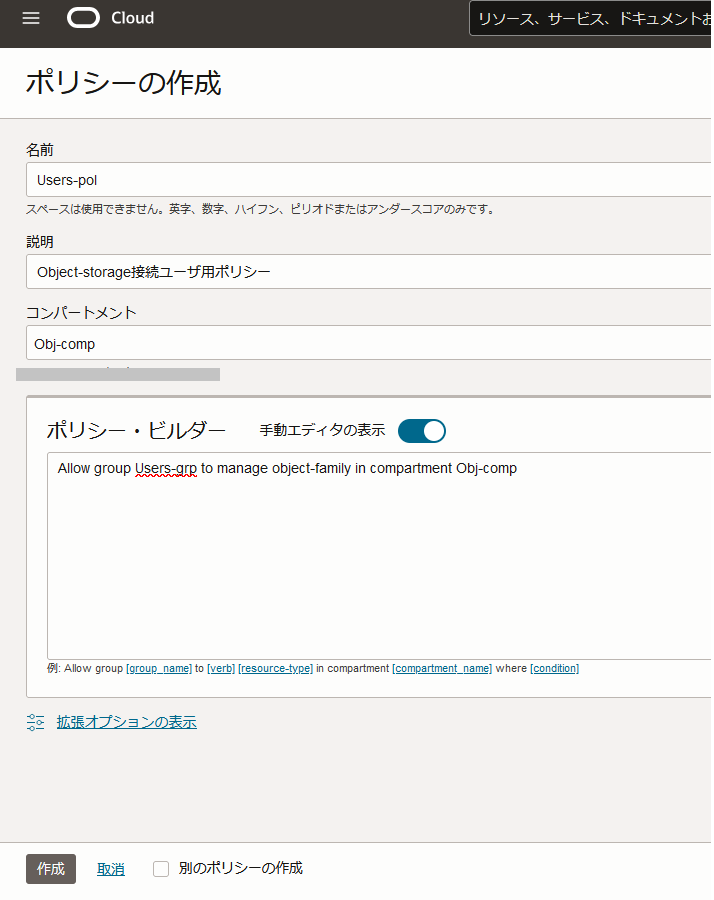
3. OCI Object-storageを作成
コンパートメントが「Obj-comp」であることを確認して、バケットを作成します。
今回は検証目的なので設定値はデフォルトのままとしておきます。
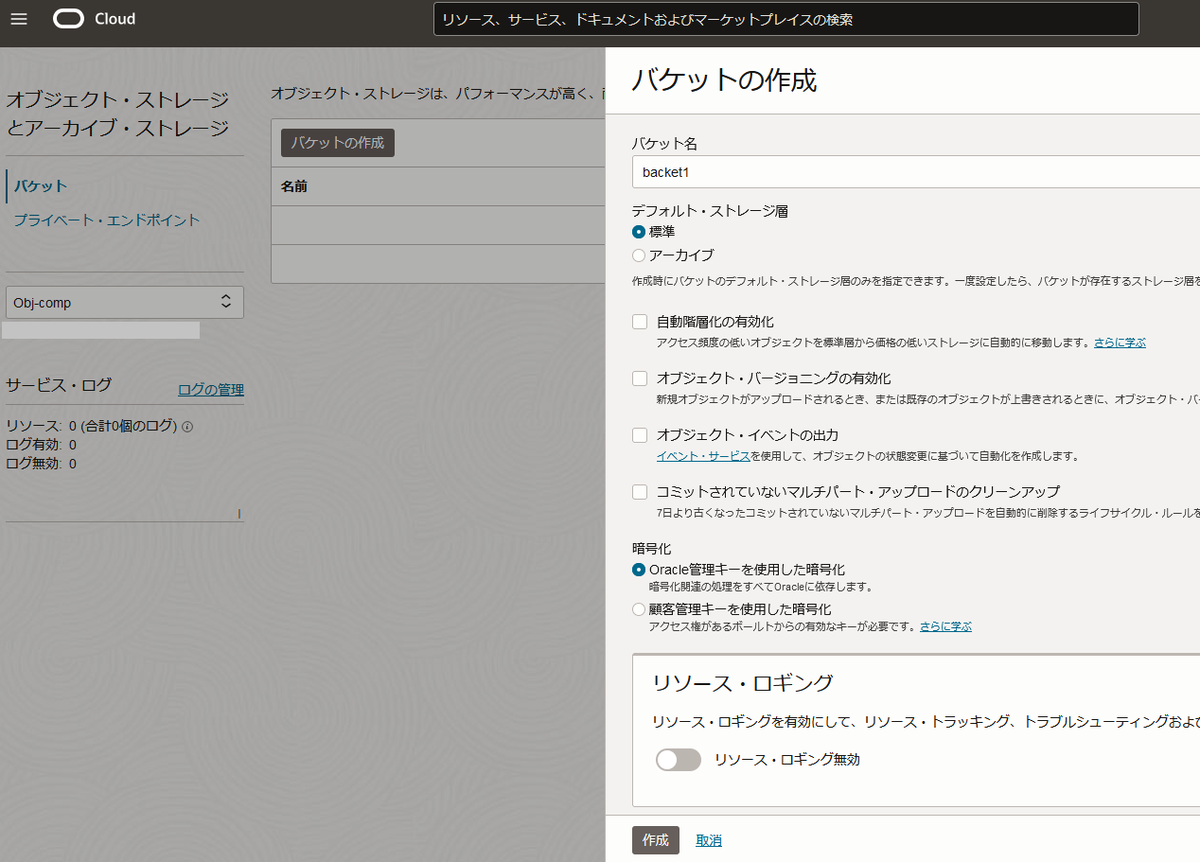
4. 顧客秘密キーを作成
作成したユーザーの詳細画面から、「顧客秘密キー」を選択していきます。
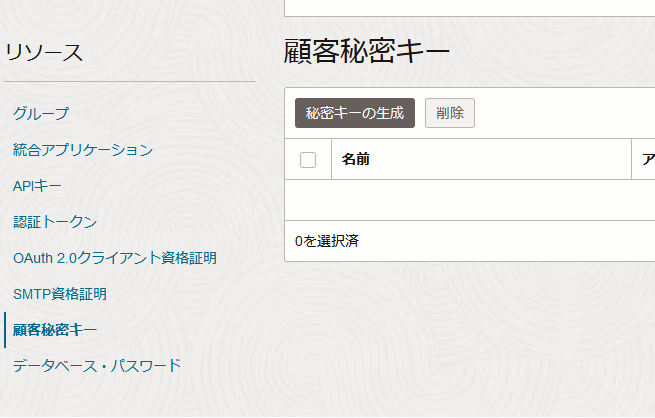
顧客秘密キー作成時、パスワード(=シークレットキー)は一度しか表示できないため、忘れずにコピーしておきます。(もし忘れてしまった場合はキーを再作成しましょう)
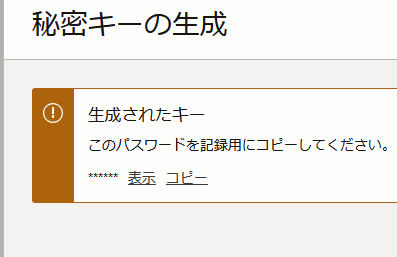
顧客秘密キー作成後、コンソール上のアクセス・キーの値もコピーしておきます。
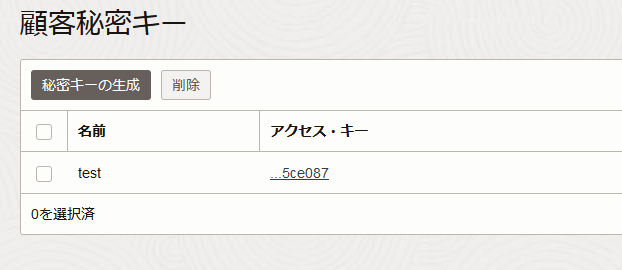
ここまででOCI側の構築は完了です。
次はクライアント側を設定していきます。
5. WinSCP接続パラメータの確認
OCIコンソール右上のプロファイルアイコンから、テナンシをクリックします。
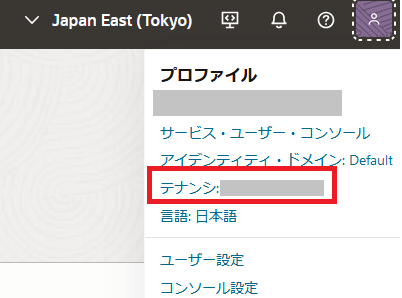
オブジェクト・ストレージ・ネームスペースの値を控えておきます。
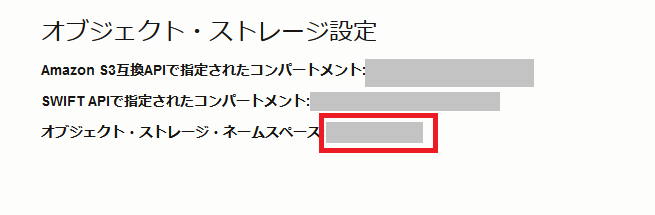
<リージョン識別子>はリージョン管理から確認しておきます。
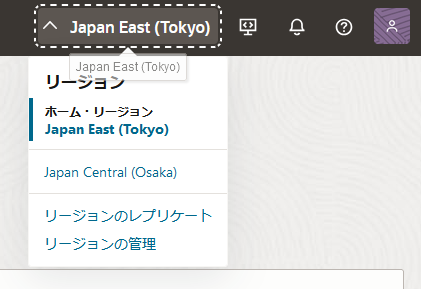
控えた値をコマンドへ設定します。
<オブジェクト・ストレージ・ネームスペース>.compat.objectstorage.<リージョン識別子>.oraclecloud.com
この値を「ホスト名」としてWinSCPへ設定します。
6. WinSCPの新しい接続を作成
転送プロトコルは「Amazon S3」を選択、ホスト名、アクセスキー、シークレットキーを入力、「設定」をクリックします。
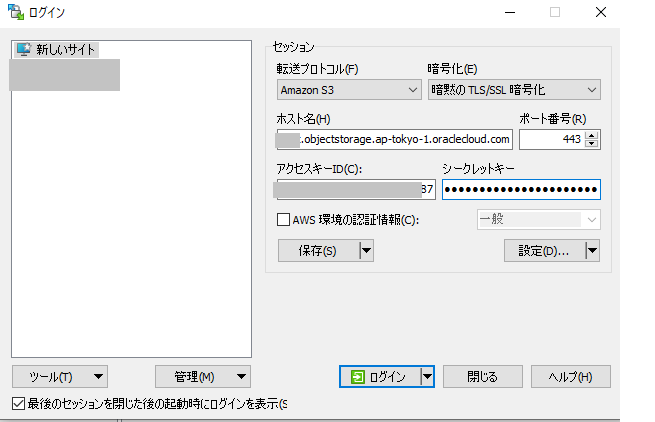
S3のデフォルトリージョンとURLスタイルを設定して、OKをクリックします。
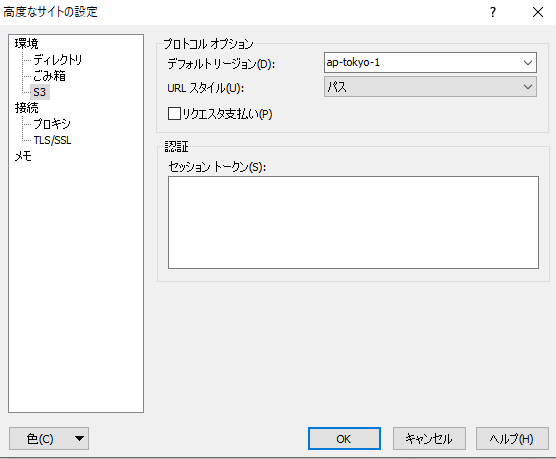
必要に応じてセッションを保存しておきます。
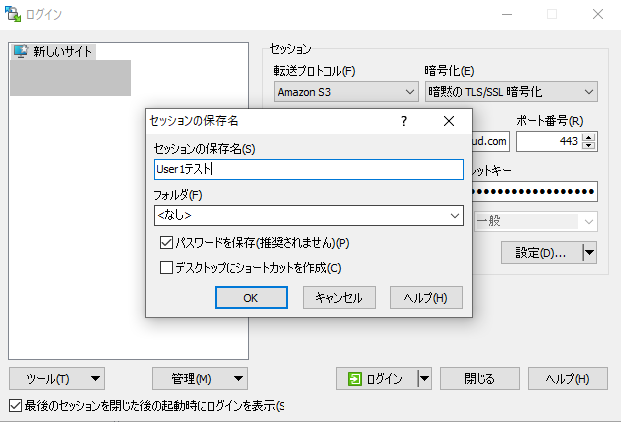
7. 接続してみる
ログインをクリックするとOCIコンソールで作成したバケットが表示されます!
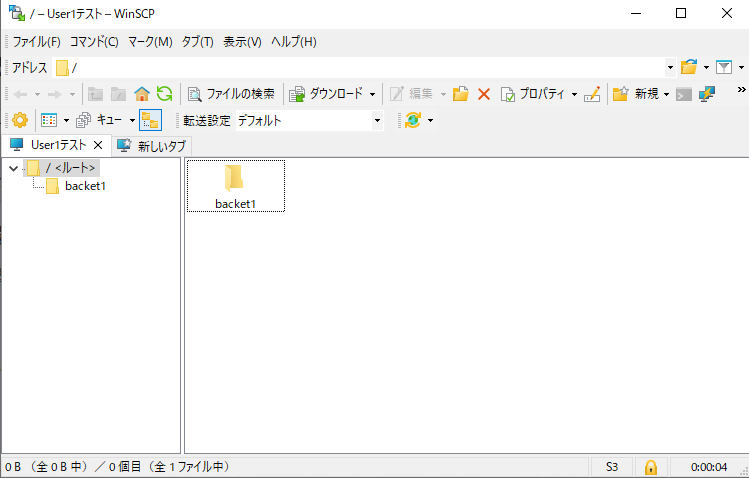
バケット「backet1」の中でファイルを作成もできました。
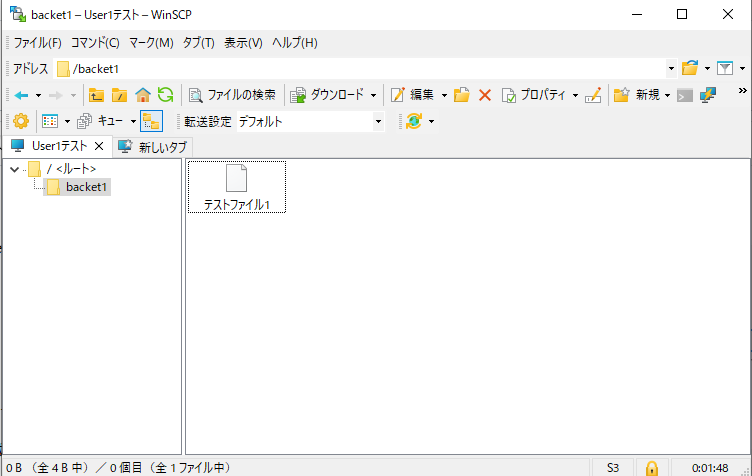
まとめ
今回はOCI Object-storageをWinSCPを通して利用する流れを紹介しました。
WinSCPの転送プロトコルに「Amazon S3」を選択する点が意外かもしれませんが、問題なくOCIへ接続することができます。
ポリシー周りとWinSCP環境設定に手を加えると使い勝手が良くなるのですが、本記事では接続するまでの紹介としておきます。
OCI Object-storageではなく、AWSのS3ではどうなるの?と思った方はこちらの記事も参照ください。
おわりに
私達クラウド事業部はAWS、OCIなどのクラウド技術を活用したSI/SESのご支援をしております。
また、一緒に働いていただける仲間も募集中です! ご興味持っていただけましたらぜひお声がけください。